Как добавить ряд в диаграмму в Excel?
В некоторых случаях после создания диаграммы в Excel вы хотите добавить новый ряд данных в диаграмму. Как можно решить эту задачу? Сейчас я расскажу вам метод добавления нового ряда в уже созданную диаграмму в Excel.
Добавление ряда в диаграмму
Теперь, например, вы хотите добавить следующий диапазон данных как новый ряд в диаграмму.

1. Щелкните правой кнопкой мыши по диаграмме и выберите Выбрать данные из контекстного меню. См. скриншот:

2. В появившемся диалоговом окне нажмите кнопку Добавить. См. скриншот:
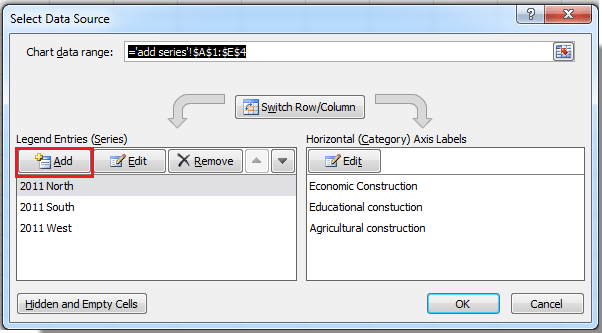
3. Затем в диалоговом окне Изменение ряда укажите Имя ряда и Значения ряда, выбрав нужные данные из диапазона данных. См. скриншот:
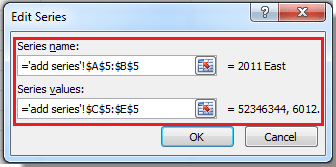
4. Нажмите ОК > ОК, чтобы закрыть диалоговые окна. Теперь вы можете видеть, что новый ряд был добавлен.

Связанные статьи:
Лучшие инструменты для повышения продуктивности в Office
Повысьте свои навыки работы в Excel с помощью Kutools для Excel и ощутите эффективность на новом уровне. Kutools для Excel предлагает более300 расширенных функций для повышения производительности и экономии времени. Нажмите здесь, чтобы выбрать функцию, которая вам нужнее всего...
Office Tab добавляет вкладки в Office и делает вашу работу намного проще
- Включите режим вкладок для редактирования и чтения в Word, Excel, PowerPoint, Publisher, Access, Visio и Project.
- Открывайте и создавайте несколько документов во вкладках одного окна вместо новых отдельных окон.
- Увеличьте свою продуктивность на50% и уменьшите количество щелчков мышью на сотни ежедневно!
Все надстройки Kutools. Один установщик
Пакет Kutools for Office включает надстройки для Excel, Word, Outlook и PowerPoint, а также Office Tab Pro — идеально для команд, работающих в разных приложениях Office.
- Комплексный набор — надстройки для Excel, Word, Outlook и PowerPoint плюс Office Tab Pro
- Один установщик, одна лицензия — настройка занимает считанные минуты (MSI-совместимо)
- Совместная работа — максимальная эффективность между приложениями Office
- 30-дневная полнофункциональная пробная версия — без регистрации и кредитной карты
- Лучшее соотношение цены и качества — экономия по сравнению с покупкой отдельных надстроек